Τρόπος αναδημιουργίας του Ευρετηρίου αναζήτησης του Outlook 2013
Μερικές φορές κατά τη μετεγκατάσταση email, την αναδημιουργία PSTαρχεία και ενεργοποιώντας πρόσθετα γραμματοκιβώτια, το ευρετήριο αναζήτησης του Outlook μπορεί να αποτύχει να ενημερώσει ή ακόμη και να καταστραφεί. Αυτό δεν συμβαίνει πολύ συχνά, αλλά εάν μετακινείτε συχνά μηνύματα ηλεκτρονικού ταχυδρομείου μεταξύ διαφορετικών υπολογιστών, οι πιθανότητες αυξάνονται δραστικά. Τα περισσότερα προβλήματα με το ευρετήριο αναζήτησης μπορούν να επιλυθούν με τη διαγραφή και την αναδημιουργία του, οπότε ας το κάνουμε αυτό!
Στο Outlook 2013, κάντε κλικ στην κορδέλα Αρχείο και, στη συνέχεια, επιλέξτε Επιλογές.
Μόλις εμφανιστεί το παράθυρο Επιλογές του Outlook, κάντε κλικ στην καρτέλα Αναζήτηση από την αριστερή στήλη.

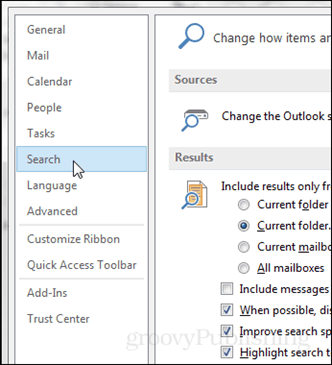
Στη δεξιά πλευρά του δεξιού παραθύρου, κάντε κλικ στο κουμπί Επιλογές ευρετηρίου.
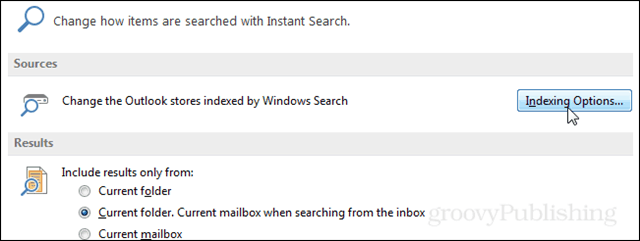
Ένα άλλο μικρότερο παράθυρο θα πρέπει να εμφανίζεται με τίτλο Επιλογές ευρετηρίου. Κάντε κλικ στο κουμπί για προχωρημένους εδώ. Σημείωση: Αυτό μπορεί να απαιτεί δικαιώματα διαχειριστή.
Στη συνέχεια, στην προεπιλεγμένη καρτέλα Ρυθμίσεις ευρετηρίου κάντε κλικ στο κουμπί Αναδόμηση.
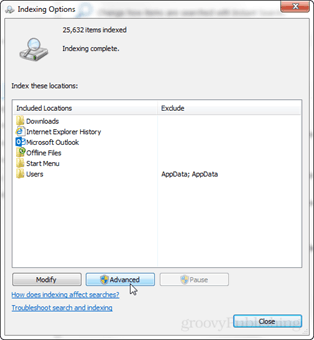
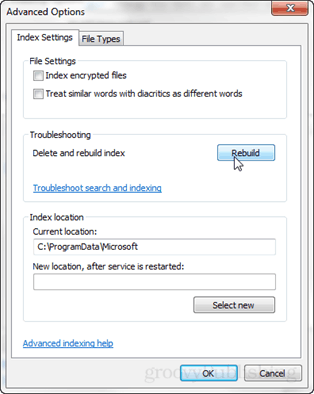
Το Outlook θα σας ζητήσει μια προειδοποίηση ότι η αναδημιουργία του ευρετηρίου μπορεί να διαρκέσει πολύ χρόνο για να ολοκληρωθεί. Επίσης, κατά την ανακατασκευή του ευρετηρίου, οι αναζητήσεις πιθανότατα δεν θα λειτουργήσουν. Κάντε κλικ στο OK για να ξεκινήσετε την ανακατασκευή.
Δεν υπάρχει καθορισμένος τρόπος για να προσδιορίσετε το χρονικό διάστημα που θα χρειαστεί για τη δημιουργία του ευρετηρίου. Διαφέρει ανάλογα με τον αριθμό των email, το μέγεθος του αρχείου και την ισχύ επεξεργασίας του υπολογιστή.

Επιστρέψτε στο παράθυρο Επιλογές ευρετηρίου την κατάστασηθα ενημερωθεί στην κορυφή. Θα πρέπει να ξεκινήσει με την εμφάνιση των στοιχείων που είναι ευρετηριασμένα και την κατάσταση του ποσοστού ευρετηρίου κάτω από αυτό. Εάν εκτελείτε άλλες εφαρμογές στο παρασκήνιο, τότε θα εμφανιστεί ένα μήνυμα που λέει "Η ταχύτητα ευρετηρίου μειώνεται λόγω της δραστηριότητας του χρήστη."
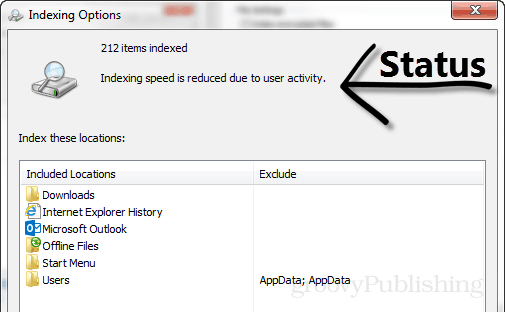
Μόλις το Outlook ολοκληρώσει τη δημιουργία του ευρετηρίου, θα πει ότι η ευρετηρίαση είναι πλήρης στο παράθυρο κατάστασης.










Αφήστε ένα σχόλιο